刻录系统盘图解教程
- 格式:doc
- 大小:553.50 KB
- 文档页数:9
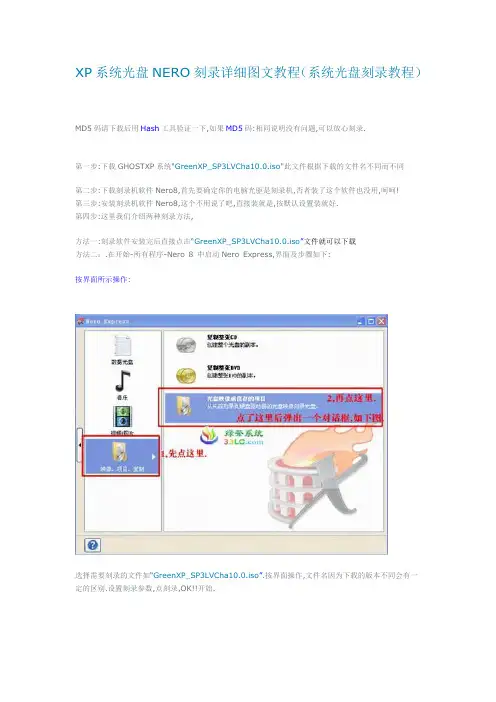
XP系统光盘NERO刻录详细图文教程(系统光盘刻录教程)MD5码请下载后用Hash工具验证一下,如果MD5码:相同说明没有问题,可以放心刻录.
第一步:下载GHOSTXP系统"GreenXP_SP3LVCha10.0.iso"此文件根据下载的文件名不同而不同
第二步:下载刻录机软件Nero8,首先要确定你的电脑光驱是刻录机,否者装了这个软件也没用,呵呵!
第三步:安装刻录机软件Nero8,这个不用说了吧,直接装就是,按默认设置装就好.
第四步:这里我们介绍两种刻录方法,
方法一:刻录软件安装完后直接点击“GreenXP_SP3LVCha10.0.iso”文件就可以下载
方法二:.在开始-所有程序-Nero 8 中启动Nero Express,界面及步骤如下:
按界面所示操作:
选择需要刻录的文件如“GreenXP_SP3LVCha10.0.iso”.按界面操作,文件名因为下载的版本不同会有一
定的区别.设置刻录参数,点刻录,OK!!开始.
另一种方法,如果你用上面的刻录了,就不必看这里了.
在开始-所有程序-Nero 8 中启动Nero Burning ROM.界面及操作方法如下所示: 按下面的界面操作:
其他不用改,直接点这项.
选中刚才下载的刻录文件.如“GreenXP_SP3LVCha10.0.iso”最好选上验证,这样才能更好的保证数据的正确性.。
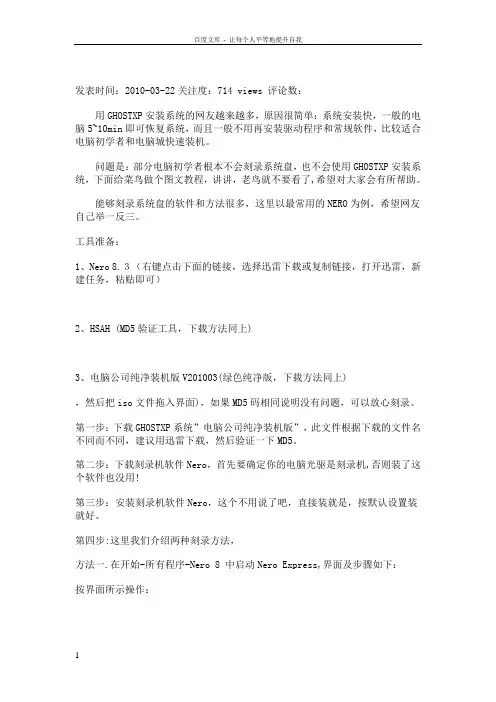
发表时间:2010-03-22关注度:714 views 评论数:用GHOSTXP安装系统的网友越来越多,原因很简单:系统安装快,一般的电脑5~10min即可恢复系统,而且一般不用再安装驱动程序和常规软件,比较适合电脑初学者和电脑城快速装机。
问题是:部分电脑初学者根本不会刻录系统盘,也不会使用GHOSTXP安装系统,下面给菜鸟做个图文教程,讲讲,老鸟就不要看了,希望对大家会有所帮助。
能够刻录系统盘的软件和方法很多,这里以最常用的NERO为例,希望网友自己举一反三。
工具准备:1、Nero 8.3(右键点击下面的链接,选择迅雷下载或复制链接,打开迅雷,新建任务,粘贴即可)2、HSAH (MD5验证工具,下载方法同上)3、电脑公司纯净装机版V201003(绿色纯净版,下载方法同上),然后把iso文件拖入界面),如果MD5码相同说明没有问题,可以放心刻录。
第一步:下载GHOSTXP系统”电脑公司纯净装机版”,此文件根据下载的文件名不同而不同,建议用迅雷下载,然后验证一下MD5。
第二步:下载刻录机软件Nero,首先要确定你的电脑光驱是刻录机,否则装了这个软件也没用!第三步:安装刻录机软件Nero,这个不用说了吧,直接装就是,按默认设置装就好。
第四步:这里我们介绍两种刻录方法,方法一.在开始-所有程序-Nero 8 中启动Nero Express,界面及步骤如下:按界面所示操作:选择要刻录的ISO文件,按界面操作,文件名因为下载的版本不同会有一定的区别设置刻录参数,点刻录,开始刻录光盘下面讲第二种方法,如果你用上面的刻录了,就不必看这里了。
在开始-所有程序-Nero 8 中启动Nero Burning ROM。
界面及操作方法如下所示:按下面的界面操作:其他不用改,直接点这项选中刚才下载的刻录文件:最好选上验证,这样才能更好的保证数据的正确性。
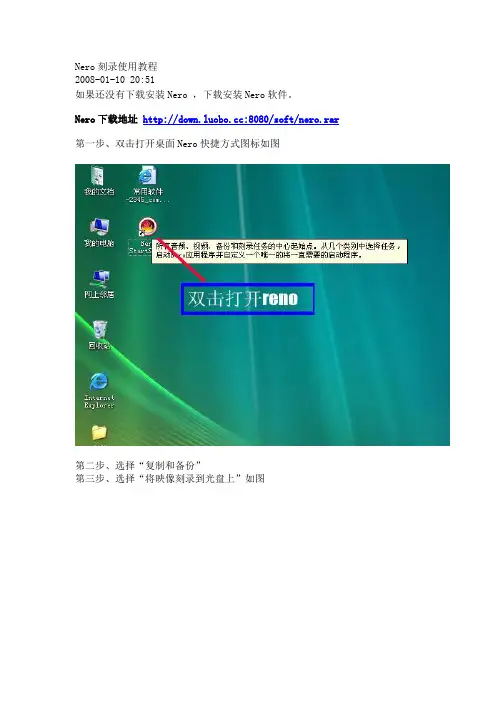
Nero刻录使用教程2008-01-10 20:51如果还没有下载安装Nero ,下载安装Nero软件。
Nero下载地址:8080/soft/nero.rar 第一步、双击打开桌面Nero快捷方式图标如图第二步、选择“复制和备份”第三步、选择“将映像刻录到光盘上”如图第四步、在弹出的对话框中,找到你想刻录的格式为ISO的系统文件,打开如图第五步、在弹出对话框中的速度(writing speed)中选择8X或者16X,如果选择高于16X的话,容易造成不能读盘或者刻错。
选择完后点击“下一步(next)”第六步、刻录界面,此时不要点击任何按钮,否则会出现刻错的可能第七步、刻录完毕后,系统会自动弹出如下图对话框,点击“确定”。
第八步、这个界面可以不理它,直接点击“下一步(next)”第九步、点击“退出(Exit)”,返回主界面第十步、点“X”退出程序nero7使用教程2009-08-18 21:35Nero是一个德国公司出品的光盘刻录程序,支持ATAPI(IDE) 的光盘刻录机,支持中文长文件名刻录,可以刻录多种类型的光盘片,是一个相当不错的光盘刻录程序,本文是Nero Burning简明使用教程。
Nero的安装很简单,一步一步安装就可以了。
下面我们先从刻录数据光盘着手,熟悉Nero各个功能的作用和各个选项的意义。
启动Nero 7.0之后,首先出现在我们眼前的是收藏夹菜单,在这里面可以将Nero 7.0中一些常用的功能按钮都设置在这里,以后使用这些功能就会方便很多(图)。
如果收藏夹中的按钮暂时不需要,还可以进行删除。
传统的数据刻录体验在Nero 7.0的最基础的数据刻录功能中,提供了普通的光盘和DVD的刻录,也提供了复制光盘和DVD,可以根据自己的实际需要来进行选择(图)。
以刻录数据光盘为例,首先点击右边的添加按钮,将要刻录的数据进行添加,然后列表中就可以看到已经添加的数据。
我们可以继续添加或删除。
在下面显示数据的整体容量,一定不要超过刻录盘的指定容量,否则将无法进行刻录(图)。
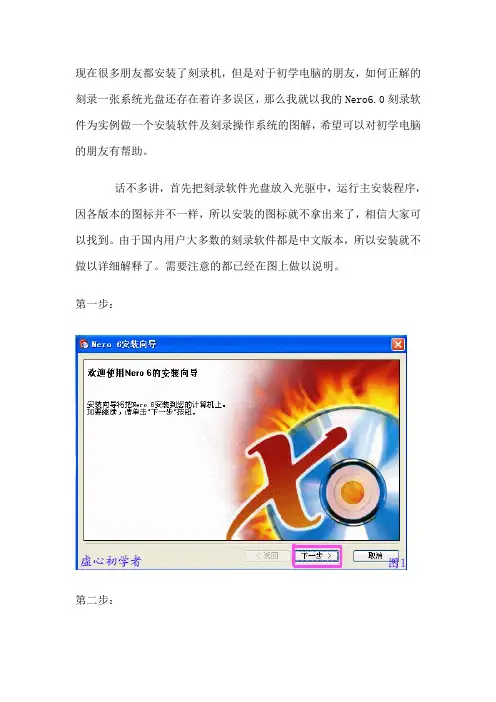
现在很多朋友都安装了刻录机,但是对于初学电脑的朋友,如何正解的刻录一张系统光盘还存在着许多误区,那么我就以我的Nero6.0刻录软件为实例做一个安装软件及刻录操作系统的图解,希望可以对初学电脑的朋友有帮助。
话不多讲,首先把刻录软件光盘放入光驱中,运行主安装程序,因各版本的图标并不一样,所以安装的图标就不拿出来了,相信大家可以找到。
由于国内用户大多数的刻录软件都是中文版本,所以安装就不做以详细解释了。
需要注意的都已经在图上做以说明。
第一步:
第二步:
第三步:
第四步:
第五步:
以上省略几张图,不是为了省事,只要您点击下一步,确定就可以了,大同。
第六步:启动刻录软件的主界面,绝大多数的Nero软件要刻录操作系统光盘都要选择在“复制和备份”里,再选择“将映像刻录到光盘上”。
第七步:
第八步:
第九步:千万不要忘记把一张空的可写光盘放入普通光驱中哟!~
第十步:
第十一步:
第十二步:
第十三步:
退出后,直接关掉刻录软件即可,将光盘放入普通光驱中,就可以进行操作系统的安装了,那么,对于如何设置光驱启动,格式化硬盘及安装操作系统会在以后慢慢的为大家更新出来,咱们一点一点的慢慢学习,不要急。
在实际操作过程中发现,在网上下载的操作系统刻录成光盘后,无法进行正常的操作系统安装,如果光盘启动设置正确的话,那么就可能要对下载的映像文件进行一次解压操作,这个问题在刻录深度3.5的光盘中遇到过。
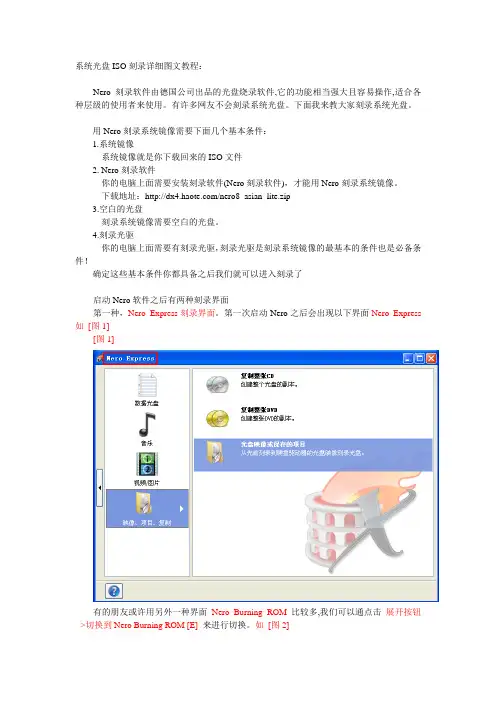
系统光盘ISO刻录详细图文教程:Nero刻录软件由德国公司出品的光盘烧录软件,它的功能相当强大且容易操作,适合各种层级的使用者来使用。
有许多网友不会刻录系统光盘。
下面我来教大家刻录系统光盘。
用Nero刻录系统镜像需要下面几个基本条件:1.系统镜像系统镜像就是你下载回来的ISO文件2. Nero刻录软件你的电脑上面需要安装刻录软件(Nero刻录软件),才能用Nero刻录系统镜像。
下载地址:/nero8_asian_lite.zip3.空白的光盘刻录系统镜像需要空白的光盘。
4.刻录光驱你的电脑上面需要有刻录光驱,刻录光驱是刻录系统镜像的最基本的条件也是必备条件!确定这些基本条件你都具备之后我们就可以进入刻录了启动Nero软件之后有两种刻录界面第一种,Nero Express刻录界面。
第一次启动Nero之后会出现以下界面Nero Express 如[图1][图1]有的朋友或许用另外一种界面Nero Burning ROM比较多,我们可以通点击展开按钮-->切换到Nero Burning ROM [E]来进行切换。
如[图2][图2]第二种,Nero Burning ROM刻录界面。
切换之后我们会看到Nero Burning ROM界面如[图3][图3]首先教大家学习简单一点的刻录系统光盘的方法,也就是通过第一种Nero Express刻录界面来刻录系统光盘第一步,将空白的光盘放入刻录机中。
第二步,启动Nero刻录软件进入Nero Express刻录界面。
第三部,单击映像、项目、复制-->光盘映像或保存的项目进入以下界面。
找到你的系统光盘映像(ISO文件)所在位置,通过双击来选定它。
如[图4][图4]第四步,选定系统光盘映像之后,通过点击扩展按钮进入刻录设置界面,进行相关设置如[图5][图5]1,写入速度[图5] 1不要太快DVD 推荐8x ;CD推荐24x或者以下。
2,如过你有几台刻录机可以在当前刻录机[图5] 2这里选择你要的那台。
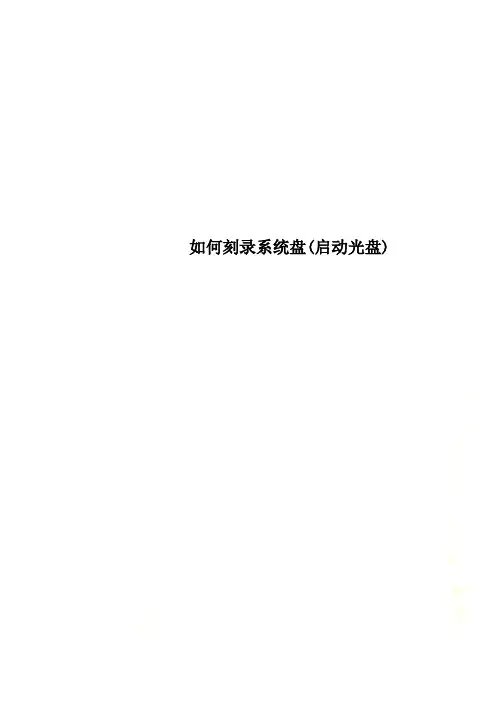
如何刻录系统盘(启动光盘)如何刻录系统盘(光启光盘)刻录系统光盘很简单但也有一定的要求和考前须知1.首先要配有刻录机〔CD-R/RW或DVD-R/RW)装好刻录软件,最好用随机带来的软件现在大多是(Nero 6)假设没有可从网上下载一个。
2.从网上下载系统软件首先要看是不是ISO镜像可启动文件假设不是那么很难刻成启动光盘,另外搜集好资料信息如解压密码.密钥.MD5值.下载后如何处理等。
下载后应校验MD5值,对了可用。
也有不提供MD5值的。
下载的文件〔系统都装有压缩文件管理器〕它是压缩文件的模样假设装有其它ISO制做编辑软件,文件的外观将改变,如装了UltraISO将变成小光盘样。
(XP2系统)3.有的网站提供的ISO文件需处理,按软件提供者的要求,有的需要解压,有的需要改名,(直接改名改不了的需要到压缩文件管理器里去改)处理完后应该是个标准ISO文件,为保险应先做个复件保存在其它盘再进行处理。
4.ISO文件准备好了现在开始刻盘:双击Nero图标点选(将映像刻录到光盘上)出现(翻开)对话框,找到文件(不是ISO文件将不显现)点击文件再点击(翻开)按钮.出现(镜像刻录)对话框这时(映像文件)栏已选好ISO文件,(目的光驱)也选好,(刻录份数)选1,(刻录后检验光盘数据)打钩,刻录机插人CD-R空白光盘,等待......(写入速度)栏发亮,调为24X或更低,点(下一步)即开刻,校验完数据无误光盘刻录成功。
5.刻CD-R光盘,文件应小於700MB,现在市面上的CD-R空白光盘标称为700MB实际是702MB。
标称730MB的超刻盘也是702MB,刻系统盘应选用较好一点的盘,请注意选择。
6.刻录速度问题,有人说慢点刻可以刻的深一些,保存时间长一些,不知对否。
我用40X刻过也很好用但各文件提供者均要求用低速刻录看来慢一些比拟保险NERO里面有的NERO EXPRESS 选择镜像刻录,如果刻录的对象ISO文件内包含启动信息的话就可以刻录成系统盘了。
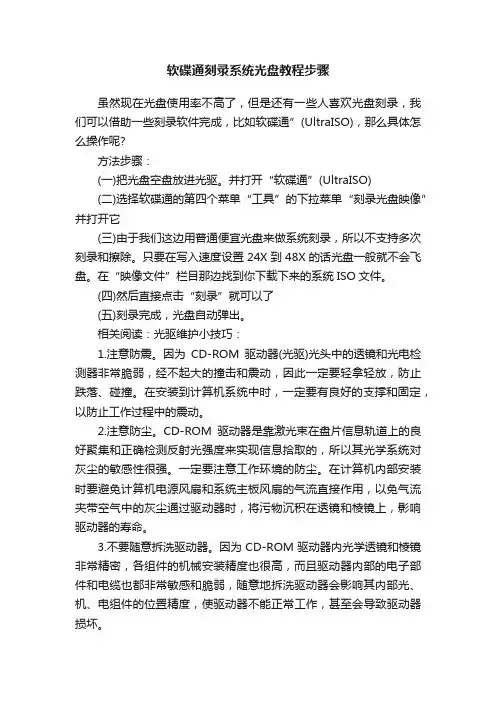
软碟通刻录系统光盘教程步骤虽然现在光盘使用率不高了,但是还有一些人喜欢光盘刻录,我们可以借助一些刻录软件完成,比如软碟通”(UltraISO),那么具体怎么操作呢?方法步骤:(一)把光盘空盘放进光驱。
并打开“软碟通”(UltraISO)(二)选择软碟通的第四个菜单“工具”的下拉菜单“刻录光盘映像”并打开它(三)由于我们这边用普通便宜光盘来做系统刻录,所以不支持多次刻录和擦除。
只要在写入速度设置24X到48X的话光盘一般就不会飞盘。
在“映像文件”栏目那边找到你下载下来的系统ISO文件。
(四)然后直接点击“刻录”就可以了(五)刻录完成,光盘自动弹出。
相关阅读:光驱维护小技巧:1.注意防震。
因为CD-ROM驱动器(光驱)光头中的透镜和光电检测器非常脆弱,经不起大的撞击和震动,因此一定要轻拿轻放,防止跌落、碰撞。
在安装到计算机系统中时,一定要有良好的支撑和固定,以防止工作过程中的震动。
2.注意防尘。
CD-ROM驱动器是靠激光束在盘片信息轨道上的良好聚集和正确检测反射光强度来实现信息拾取的,所以其光学系统对灰尘的敏感性很强。
一定要注意工作环境的防尘。
在计算机内部安装时要避免计算机电源风扇和系统主板风扇的气流直接作用,以免气流夹带空气中的灰尘通过驱动器时,将污物沉积在透镜和棱镜上,影响驱动器的寿命。
3.不要随意拆洗驱动器。
因为CD-ROM驱动器内光学透镜和棱镜非常精密,各组件的机械安装精度也很高,而且驱动器内部的电子部件和电缆也都非常敏感和脆弱,随意地拆洗驱动器会影响其内部光、机、电组件的位置精度,使驱动器不能正常工作,甚至会导致驱动器损坏。
4.操作时要轻。
CD-ROM驱动器的托盘托架机构非常单薄,因此在托盘上存取盘片时要小心,不能用力向下压托盘,也不能有异物碰撞弹出的托架,否则托架会变形或断裂。
放置或取出盘片后应及时按下EJECT按键将托盘缩进驱动器内,防止托架的意外损坏。
在将托架缩回驱动器内部时,一定要通过按EJECT按键由控制电路自动将托架收回,而不应用手强行将托架推回驱动器内,以防托架机械损坏和内部装盘机构电气失灵。
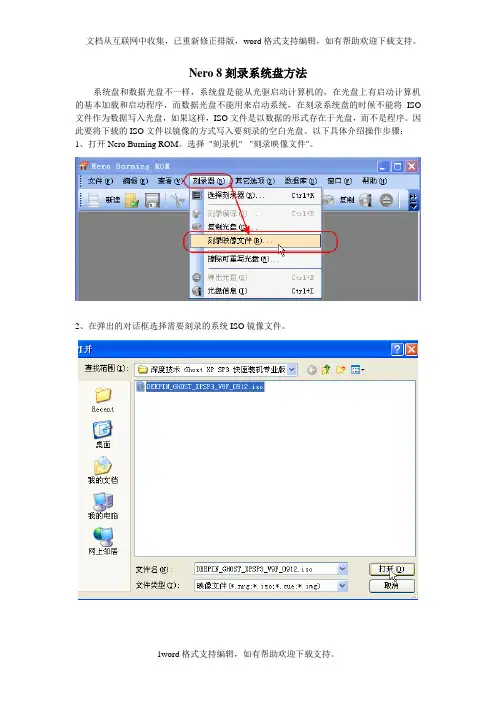
Nero 8刻录系统盘方法系统盘和数据光盘不一样,系统盘是能从光驱启动计算机的,在光盘上有启动计算机的基本加载和启动程序,而数据光盘不能用来启动系统,在刻录系统盘的时候不能将ISO 文件作为数据写入光盘,如果这样,ISO文件是以数据的形式存在于光盘,而不是程序。
因此要将下载的ISO文件以镜像的方式写入要刻录的空白光盘。
以下具体介绍操作步骤:1、打开Nero Burning ROM。
选择"刻录机" - "刻录映像文件"。
2、在弹出的对话框选择需要刻录的系统ISO镜像文件。
3、选择好系统ISO镜像文件后会弹出选择刻录机。
选择好刻录机后点击确定。
由于我这里是虚拟测试的没有刻录机,所以跟你们的不一样,如果你们已经是有刻录机会出现(CD-RW或者DVD-RW)。
选择他确定就可以了。
4、选择刻录参数,一般为默认的。
容纳后点击“刻录”直到完成。
如下一次还想追加数据请勾选“写入”,假如一次写满整个光盘或不想再写入数据则要勾选“结束光盘”以关闭整个光盘。
(是否可以追加写入数据需要看是哪一种光盘)关于刻录速度。
“确定最大速度”是在刻录前测试系统是否能跟得上刻录速度,如速度不够则会降低刻录速度,一定程度上避免了刻录失败的发生。
“模拟”的作用是在真正刻录以前模拟一下刻录的整个过程。
“写入速度”可以设定写入的速度,如时间足够应该尽量使用低速进行刻录,不但成功率高而且刻录的风险也要小一些。
“写入方法”中的“光盘一次性”其实就是DAO模式。
“刻录份数”可设定刻录光盘的数量。
在紧挨着“刻录份数”的地方通常会有一个可选项,这里主要是对应于一些防刻死技术的选项。
如果刻录机可支持这些功能,相应的功能选项就会打开,需要在这个位置打上对勾才能够使对应的刻不死技术生效。
5、以上都设定好我们就可以按“刻录”按钮开始刻录了。
6、好了,稍微等片刻即可…这就是一个Nero 8.0的刻录系统完整过程。
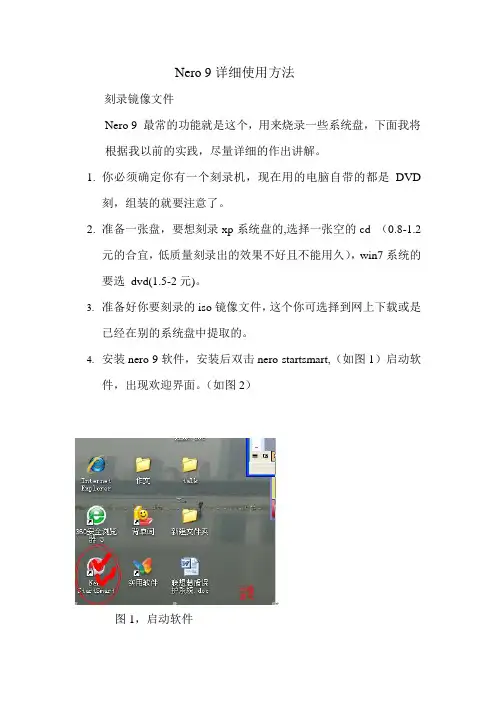
Nero 9详细使用方法刻录镜像文件Nero 9 最常的功能就是这个,用来烧录一些系统盘,下面我将根据我以前的实践,尽量详细的作出讲解。
1.你必须确定你有一个刻录机,现在用的电脑自带的都是DVD刻,组装的就要注意了。
2.准备一张盘,要想刻录xp系统盘的,选择一张空的cd (0.8-1.2元的合宜,低质量刻录出的效果不好且不能用久),win7系统的要选dvd(1.5-2元)。
3.准备好你要刻录的iso镜像文件,这个你可选择到网上下载或是已经在别的系统盘中提取的。
4.安装nero 9软件,安装后双击nero startsmart,(如图1)启动软件,出现欢迎界面。
(如图2)图1,启动软件图2,欢迎界面5.单击界面中的“翻录和刻录”菜单,出现下面界面(如图3)图3,翻录和刻录6.选择“刻录数据光盘”,出现界面(如图4),点击“映像,项目,复制”一栏(如图5),在右侧,选中“光盘映像或保存的项目”,弹出添加映像文件的窗口(如图6)。
图4,刻录数据光盘图5图6,添加映像文件6.添加你想要刻录的iso文件后,点“打开”,出现刻录参数设置界面(如图7)。
图7,参数设置界面7.参数设置:如图8磁盘型号:CD 一般不超过700M,DVD,不要超过4.2刻录份数:一般选一份检验光盘数据:一般选择,可进一步检验有无刻录错误,但这个增加了刻录时间写入速度:展开左侧栏可见,CD 一般选择12x, DVD选择6x,太快容易造成质量问题图8,参数设置7.一切就绪后,单击“刻录”,出现刻录界面,如若此时没有装入CD或DVD空盘,将出现下面的提示(如图9),图9,插入空盘提示9.插入空盘后,软件开始刻录(如图10),完成后,进行“数据验证”(如图11)图10,刻录中图11,数据验证10.验证结束后,出现下面的提示(如图12),表示已经刻录成功,系统盘自动弹出图12,完成刻录11. 当然,我们还有一种在nero burning rom 中刻录的,方法在“欢迎界面”时,单击图标,出现图13,单击,“nero burning rom“,进入”新编辑“中,(或单击”新建“)如图14. 然后,进行相应的配置,注意:在”刻录“中有”写入速度“,”标签“中可改写”光盘名称“,其它的可以默认即可。
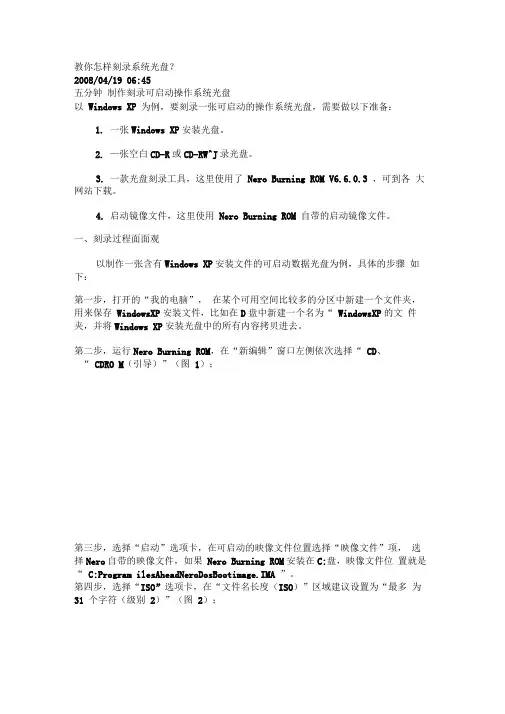
教你怎样刻录系统光盘?2008/04/19 06:45五分钟制作刻录可启动操作系统光盘以Windows XP 为例,要刻录一张可启动的操作系统光盘,需要做以下准备:1.一张Windows XP安装光盘。
2.—张空白CD-R或CD-RW^J录光盘。
3.一款光盘刻录工具,这里使用了Nero Burning ROM V6.6.0.3 ,可到各大网站下载。
4.启动镜像文件,这里使用Nero Burning ROM 自带的启动镜像文件。
一、刻录过程面面观以制作一张含有Windows XP安装文件的可启动数据光盘为例,具体的步骤如下:第一步,打开的“我的电脑”,在某个可用空间比较多的分区中新建一个文件夹,用来保存WindowsXP安装文件,比如在D盘中新建一个名为“ WindowsXP的文件夹,并将Windows XP安装光盘中的所有内容拷贝进去。
第二步,运行Nero Burning ROM,在“新编辑”窗口左侧依次选择“ CD、“ CDRO M(引导)”(图1);第三步,选择“启动”选项卡,在可启动的映像文件位置选择“映像文件”项,选择Nero自带的映像文件,如果Nero Burning ROM安装在C:盘,映像文件位置就是“ C:Program ilesAheadNeroDosBootimage.IMA ”。
第四步,选择“ISO”选项卡,在“文件名长度(ISO)”区域建议设置为“最多为31 个字符(级别2)”(图2);第五步,选择“标签”选项卡,选中“自动”项,并输入光盘名称,比如Windows XP (图3);第六步,设置完毕后,在“新编辑”窗口中单击“新建”按钮。
第七步,在弹出的窗口中,在右侧的“文件浏览器”窗口中展开上面已经创建并拷贝了Windows XP安装文件的“ D:Windows XP'文件夹,并将其中的所有内容拖进左侧的窗口中(图4)第八步,将空白的CD-R或CD-RW^J录光盘放入CD或DVD刻录机中。

系统刻录光盘的方法和步骤
嘿,朋友们!今天咱就来讲讲系统刻录光盘的方法和步骤,这可太有用啦!
你知道吗,就好像你要画一幅漂亮的画一样,先得准备好画笔和颜料。
刻录光盘也是同理呀,首先你得有台带刻录功能的电脑和空白光盘哟!比如说,你想把自己喜欢的照片、音乐刻录到光盘上保存起来,那没这些可不行呢!
接下来就是实际操作啦!打开电脑上的刻录软件,这就好比打开了神奇的魔法盒子。
然后呢,选择你要刻录的文件,哇哦,就像在挑选你最爱的宝贝一样呢!把它们都拖到刻录软件的窗口里去。
你看,这是不是很简单?
接着,设置一下刻录的参数,哎呀呀,就跟给车子调好速度一样重要呢!选好刻录的速度啊之类的。
准备好啦?那就按下刻录按钮!“噗”的一下,就像火箭发射一样,开始刻录啦!看着它一点一点地刻录,心里那个期待呀!
等刻录完成,哇,一张属于你自己的光盘就诞生啦!就好像你自己创造了一个小小的世界一样神奇!
怎么样,是不是不难呀?大家赶紧去试试吧!。
Nero Burning Rom刻录图文教程Nero Burning ROM是一个德国公司出品的光碟烧录程序,支持中文长文件名烧录,也支持ATAPI(IDE)的光碟烧录机,可烧录多种类型的光碟片,是一个相当不错的光碟烧录程序。
使用 Nero 可让您以轻松快速的方式制作您专属的 CD 和 DVD。
不管您是所要烧录的是资料CD、音乐 CD、Video CD、Super Video CD、DDCD 或是 DVD,所有的程序都是一样的。
只要是对刻录机稍稍有所理解的朋友相信都不会对NERO这一款刻录软件感到陌生,NERO是一款德国公司出品的非常出色的刻录软件,它支持数据光盘、音频光盘、视频光盘、启动光盘、硬盘备份以及混合形式光盘刻录,操作简便并提供多种可以定义的刻录选项,同时拥有经典的 Nero Burning ROM 界面和易用界面 Nero Express。
视频编辑与刻录可以说是一对密不可分的兄弟,因为视频编辑制作最终的结果大多是把视频文件刻录到光盘做成VCD、DVD的,但是很多对视频编辑感兴趣的朋友对于刻录还只是停留在初级阶段,只知道刻刻数据和VCD其它就不甚理解了,下面我就以用得最广泛的NREO软件作为工具向朋友们说说我的刻录心得,以供大家参考。
如今NERO最新版本已经更新到v.0版了,新版本支持雅马哈刻录机的 DiscT@2 功能。
它可让您以轻松快速的方式制作您专属的 CD 和 DVD.不管您是所要刻录的是资料CD、音乐 CD、Video CD、Super Video CD、DDCD 或是 DVD,所有的程序都是一样的,使用鼠标将档案从档案阅读器拖曳至编辑窗口中,开启刻录对话框,然后激活刻录。
NREO有独特的文件侦测功能,它可以让您可以放一百二十个心,因为您几乎不可能出错。
比方说,您想要制作一片音乐光盘,却误将数据文件拖曳至编辑窗口中;Nero 会自动侦测该档案的资料格式不正确 (无法辨识该档案的资料格式),因此就不会将这个档案参加音乐光盘片中。
win7系统中光盘映像刻录机使⽤教程图解
在⽤xp的时候,对于ISO镜像⽂件⼀般会⽤第三⽅⼯具来做映像刻录,但Win7⾃带了光盘映像刻录功能。
⾸先找到⼀个ISO镜像⽂件,如果没有关联第三⽅软件打开的情况下,双击ISO⽂件就会弹出刻录机选项了。
如果第三⽅软件关联了ISO,那就右键->打开⽅式->windows 光盘映像刻录机也会打开刻录机选择。
在刻录机中选择需要的刻录光驱(如果存在多个的话),下⾯的“刻录后验证光盘”其实没什么⽤,只是刻完后费点时间校验⼀下⽽已,可以不选。
点击刻录就开始⼯作了,这时候只要等待刻录完成就⾏了。
就这样简单。
刻录完成后会有提⽰“成功将光盘映像刻录到光盘”,并且光盘会⾃动弹出来。
Nero刻录使用教程
2008-01-10 20:51
如果还没有下载安装Nero ,下载安装Nero软件。
Nero下载地址:8080/soft/nero.rar 第一步、双击打开桌面Nero快捷方式图标如图
第二步、选择“复制和备份”
第三步、选择“将映像刻录到光盘上”如图
第四步、在弹出的对话框中,找到你想刻录的格式为ISO的系统文件,打开如图
第五步、在弹出对话框中的速度(writing speed)中选择8X或者16X,如果选择高于16X的话,容易造成不能读盘或者刻错。
选择完后点击“下一步(next)”
第六步、刻录界面,此时不要点击任何按钮,否则会出现刻错的可能
第七步、刻录完毕后,系统会自动弹出如下图对话框,点击“确定”。
第八步、这个界面可以不理它,直接点击“下一步(next)”
第九步、点击“退出(Exit)”,返回主界面
第十步、点“X”退出程序。